Oplossing: Astro A10-headset werkt niet op PS4, PS5, Xbox Series X/S
Gemengde Berichten / / March 13, 2022
De laatste tijd melden veel mensen dat hun Astro A10-headset niet goed werkt met hun gameconsole. Het probleem lijkt veel voor te komen voor zowel PlayStation- als Xbox-consoles. Dus in dit artikel gaan we je enkele oplossingen geven voor het probleem met de Astro A10-headset die niet werkt op PS4, PS5, Xbox Series X/S.
In de meeste gevallen kan het probleem te wijten zijn aan een defecte headset, omdat er geen speciale stuurprogramma's of software nodig zijn voor de Astro A10-headset, aangezien het een eenvoudig plug-and-play-apparaat is. Er zijn echter een paar andere opties die we moeten overwegen om dit probleem op te lossen.

Pagina-inhoud
-
Oplossing: Astro A10-headset werkt niet op PS4, PS5, Xbox Series X/S
- Methode 1: Start uw console opnieuw op
- Methode 2: Controleer met een andere kabel
- Methode 3: Controleer de PS4/PS5-instellingen
- Methode 4: Xbox-instellingen controleren
- Methode 6: Controleer of uw headset werkt
- Methode 7: Hardwareschade controleren
- Conclusie
Oplossing: Astro A10-headset werkt niet op PS4, PS5, Xbox Series X/S
Astro A10 is volledig compatibel met alle consoles, inclusief PS4, PS5 en Xbox. Vanwege kleine problemen kan het echter voorkomen dat de headset niet werkt. Voordat u naar de onderstaande methoden voor probleemoplossing gaat, moet u controleren of u uw headset niet per ongeluk hebt gedempt. Astro A10 wordt geleverd met een speciale volumeregeling en als je deze op een minimum zet, hoor je helemaal geen geluid.
Methode 1: Start uw console opnieuw op
Als uw Astro A10-headset werkte en plotseling stopte, kunt u proberen uw console opnieuw op te starten.
- Sluit alle geopende apps en games.
- Start uw console opnieuw op.
Voor PS4/PS5: Druk op de PS-knop, selecteer het Power-pictogram en selecteer Start PS4 opnieuw op.
Voor Xbox: Druk op de Xbox-knop, selecteer de optie Xbox opnieuw opstarten en bevestig deze.
Als de console nu opstart, controleer dan of je de Astro A10-headset kunt aansluiten en deze werkt
Methode 2: Controleer met een andere kabel
De Astro A10-headset wordt geleverd met een 3,5 mm koptelefoonkabel. Ondanks dat de kabels van goede kwaliteit zijn, is het mogelijk dat de kabel beschadigd is. Dit kan ertoe leiden dat de hoofdtelefoon niet werkt met uw gameconsoles. In dit geval kunt u proberen de oude kabel te vervangen door een nieuwe. Als de headset nog steeds niet werkt, kunnen we doorgaan naar de volgende stappen.
U kunt ook proberen de kabel met andere apparaten te gebruiken om te controleren of er geen probleem is met de oude kabels. u kunt het proberen te gebruiken met uw mobiele telefoon of het gebruiken om uw telefoon op een ander geluidsapparaat aan te sluiten. U kunt uw telefoon bijvoorbeeld aansluiten op een audiospeler.
Methode 3: Controleer de PS4/PS5-instellingen
Er zijn opties om verschillende combinaties van geluidsapparaten te gebruiken voor je PS5-console, net als voor je Windows-pc. Dus om het Astro A10-apparaat te laten werken, moet u het juiste apparaat selecteren. Dus hier is hoe je het selecteert:
- Sluit de 3,5 mm koptelefoonkabel aan op je Astro A10 koptelefoon.
- Sluit het andere uiteinde van de kabel aan op de hoofdtelefoonaansluiting van je PS5-controller aan de onderkant van de controller.
- Navigeer naar het instellingenmenu op de PS5 (tandwielpictogram linksboven).
- Scrol omlaag naar de optie Geluid.

- Wijzig onder Microfoon het invoerapparaat in Controller Headset.
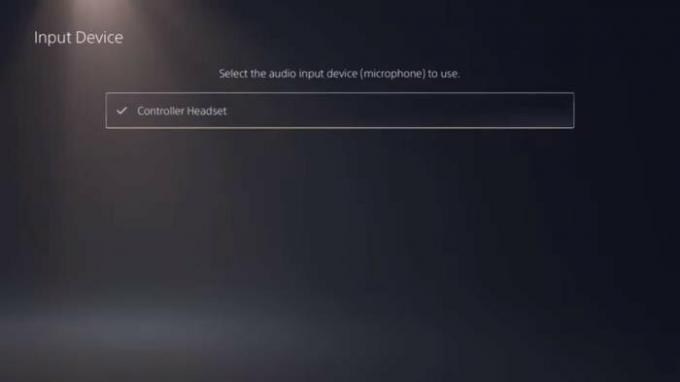
- Keer terug naar het vorige menu en selecteer onder Audio-uitgang "Controller Headset".

- Net daaronder selecteert u Uitvoer naar hoofdtelefoon en stelt u deze in op alle audio.

Nu zou uw Astro A10 probleemloos moeten werken. Als u nog steeds met het probleem wordt geconfronteerd, gaat u verder met de volgende stap.
advertenties
Methode 4: Xbox-instellingen controleren
Net als bij PS5 zijn er enkele instellingen binnen Xbox om koptelefoons of headsets correct te gebruiken. Volg dus deze stappen om de Astro A10 als je audioapparaat te gebruiken.
- Sluit de audiokabel aan op je Xbox-controller en je Astro A10-headsets.
- Navigeer op je Xbox-startscherm naar de instellingen.
- Selecteer onder Algemeen de optie Volume en audio-uitvoerinstellingen.

- Zorg ervoor dat onder Volume-opties de uitgang van de partychat is ingesteld op Headset.

- Zorg er ten slotte voor dat u onder Headset audio hebt geselecteerd "Windows Sonic voor hoofdtelefoons".
Dat is het. Nu zou je de Astro A10-headsets probleemloos op je Xbox Series X/S-consoles moeten kunnen gebruiken.
Methode 6: Controleer of uw headset werkt
Als het wijzigen van de instellingen het probleem voor u niet heeft opgelost, moet u controleren of de hoofdtelefoon goed werkt. Maar hiervoor moet je de headset controleren door hem op een ander apparaat aan te sluiten. Bijvoorbeeld uw mobiele telefoon of uw Windows-pc.
advertenties
- Verbind uw Astro A10-headset met uw mobiele telefoon.
- Speel enkele nummers af en zorg ervoor dat de luidsprekers werken.
- Bel met je vriend en praat via de microfoon op je headset en controleer of de microfoon werkt.
Methode 7: Hardwareschade controleren
Als geen van de bovenstaande methoden voor u werkt, heeft uw hoofdtelefoon mogelijk een hardwareprobleem met uw microfooncomponent. In een dergelijk geval moet u overwegen contact op te nemen met het technische ondersteuningsteam van Astro om het probleem te verhelpen of om het apparaat te laten vervangen als het nog onder de garantie valt.
Conclusie
Zoals je kunt zien, waren dit enkele oplossingen die je kunt proberen om de Astro A10-headset niet te laten werken op je Playstation 4/5. of Xbox-serie X/S. Zoals u kunt zien, zijn alle genoemde stappen vrij eenvoudig uit te voeren.



